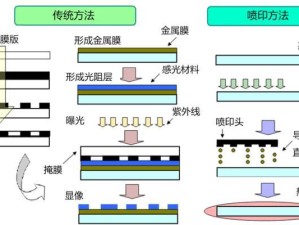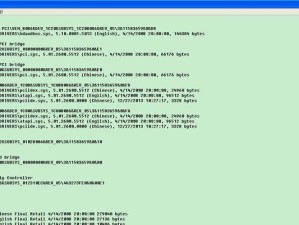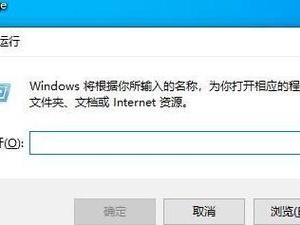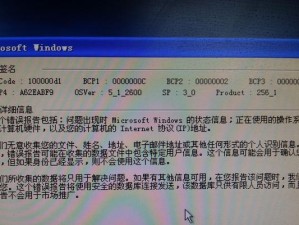在今天的科技时代,操作系统是电脑必备的软件之一。Windows8作为一款功能强大的操作系统,许多用户选择了它来提升工作和娱乐体验。本文将详细介绍如何使用光盘进行Windows8的安装,以帮助那些不熟悉操作的用户顺利完成系统的安装过程。
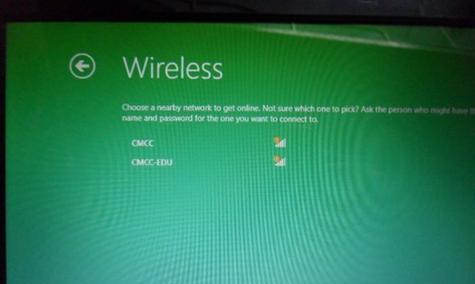
一:准备工作
在开始安装Windows8之前,我们需要进行一些准备工作,如备份重要文件、查找合适的光盘和光驱、确保电脑硬件满足系统要求等。
二:下载Windows8ISO镜像文件
在光盘安装之前,我们需要下载Windows8的ISO镜像文件。通过访问Microsoft官方网站,可以找到合适的版本并进行下载。
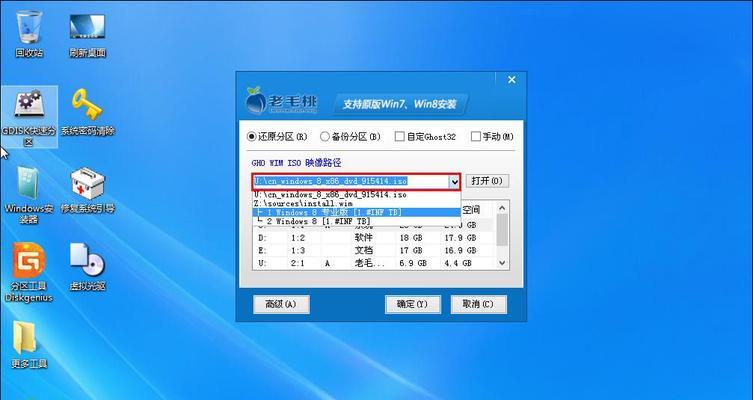
三:制作Windows8启动光盘
将下载好的ISO镜像文件刻录到光盘上,以便将其用于系统的安装。选择合适的刻录软件,并按照软件的指导进行刻录。
四:设置电脑启动顺序
在安装Windows8之前,我们需要将电脑的启动顺序设置为从光盘启动。进入BIOS设置界面,找到启动选项并将光盘设置为第一启动设备。
五:启动电脑并进入安装界面
将制作好的Windows8启动光盘插入电脑,重新启动电脑。在启动过程中按下相应的按键进入安装界面。

六:选择语言和区域设置
在进入安装界面后,我们需要选择适合自己的语言和区域设置。根据个人需求进行选择,并点击“下一步”按钮。
七:输入产品密钥
在安装Windows8时,系统会要求输入产品密钥。根据自己所拥有的合法密钥进行输入,并点击“下一步”。
八:接受许可协议
阅读并接受Windows8的许可协议。勾选相应的选项,并点击“下一步”。
九:选择安装类型
在此步骤中,我们需要选择系统的安装类型。可以选择“自定义”进行更详细的设置,或选择“快速”进行默认安装。
十:选择安装位置
如果选择了自定义安装类型,我们需要选择系统安装的位置。选择合适的磁盘分区并点击“下一步”。
十一:等待安装完成
一旦开始安装,系统会自动进行文件复制和安装过程。这个过程可能需要一些时间,我们需要耐心等待。
十二:设置用户名和密码
安装完成后,系统会要求设置用户名和密码。根据个人需求进行设置,并点击“下一步”。
十三:进行系统设置
在系统设置阶段,我们可以根据个人喜好进行一些额外的设置,如选择主题、创建账户等。
十四:等待系统配置
完成所有设置后,系统会自动进行配置和优化过程。这个过程可能需要一些时间,请耐心等待。
十五:安装完成,开始使用Windows8
当系统配置完成后,我们可以开始使用全新的Windows8了。享受其带来的新特性和优化,提升工作效率和娱乐体验。
通过本文的教程,我们可以清晰地了解如何使用光盘进行Windows8的安装。准备工作、制作启动光盘、设置启动顺序以及详细的安装步骤都在本文中有所涉及。遵循这些步骤,相信您可以顺利完成Windows8的安装,并享受到新系统带来的便利和快捷。